Hoe Microsoft Bookings instellen zodat iedereen een afspraak kan maken in je agenda?
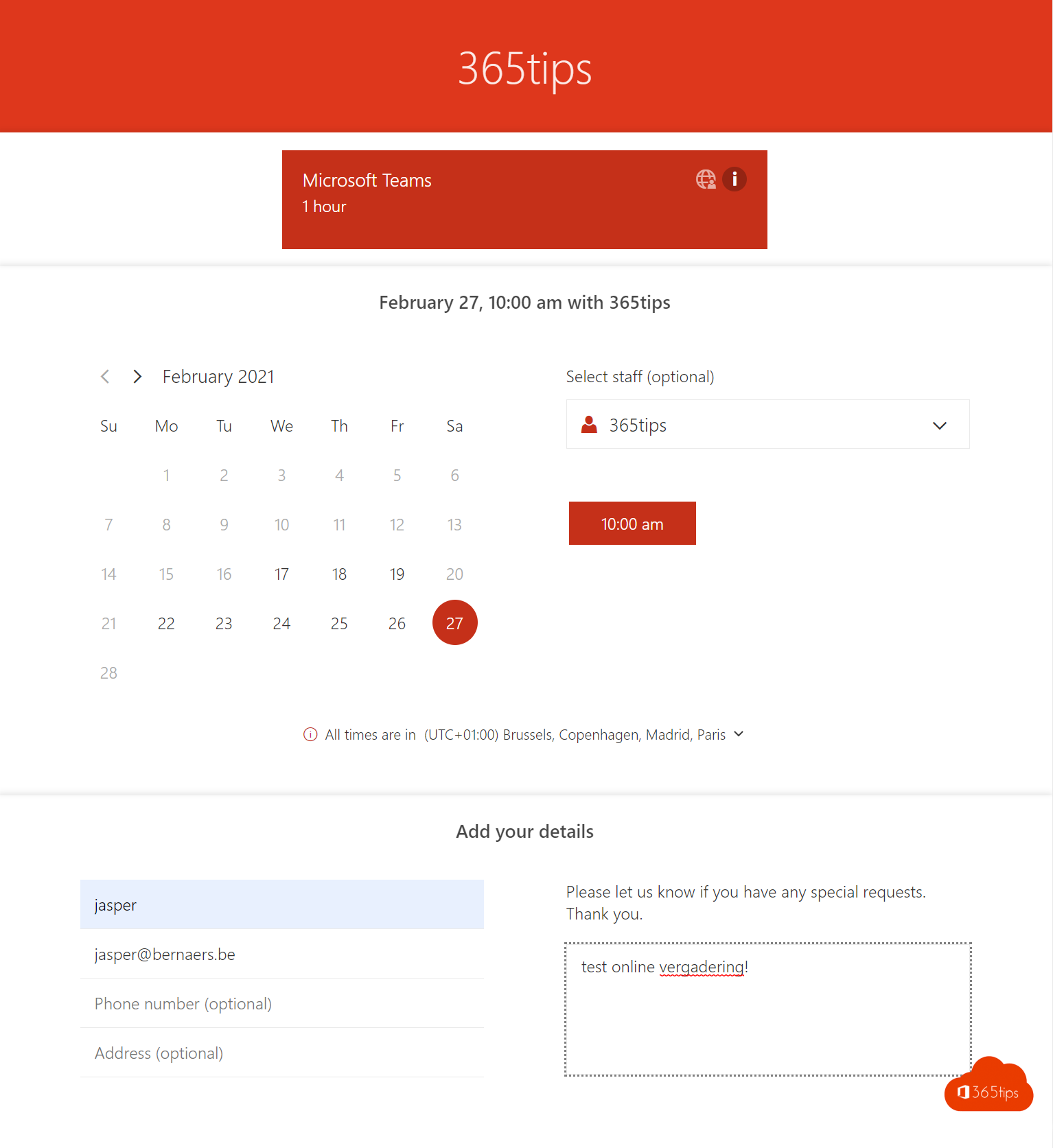
Ben je op zoek naar een manier om mensen in staat te stellen om een uurtje met jou te boeken en vergaderingen vast te leggen zonder dat jij daar zelf iets voor hoeft te doen? Microsoft Bookings biedt hiervoor de oplossing.
Met Microsoft Bookings kun je automatisch afspraken organiseren voor zowel fysieke als virtuele vergaderingen. In dit artikel lees je hoe je dit kunt doen.
Start met Bookings via portal.office.com
Navigeer naar portal.office.com en druk vervolgens op Bookings.
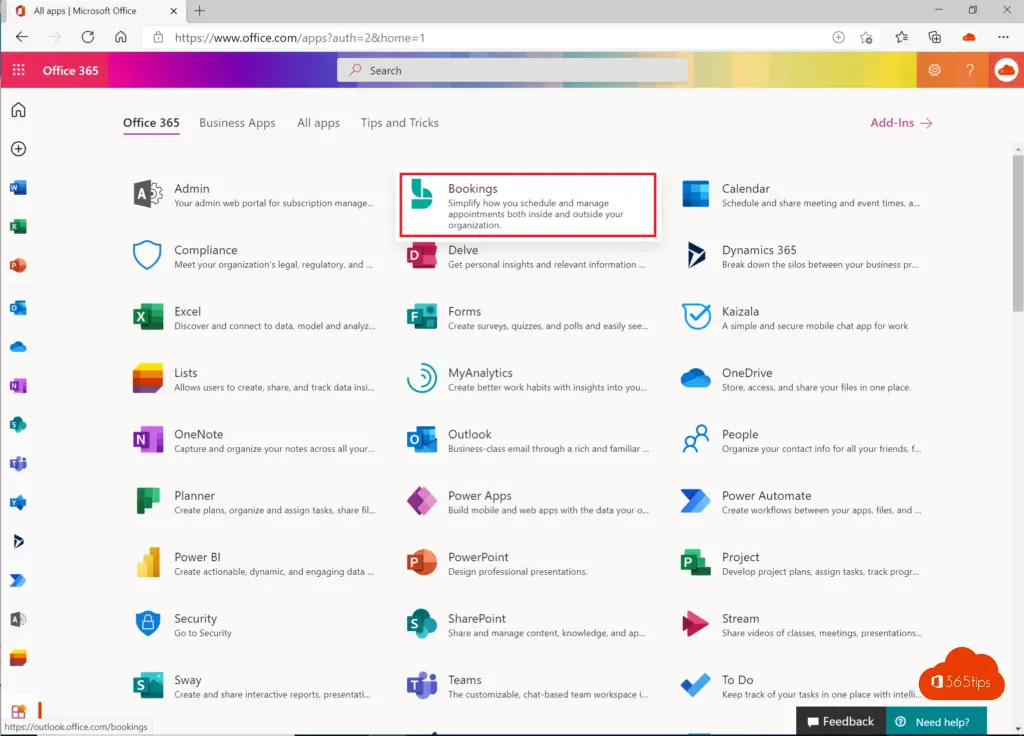
Voer je organisatiegegevens in bij de eerste inlogpoging.
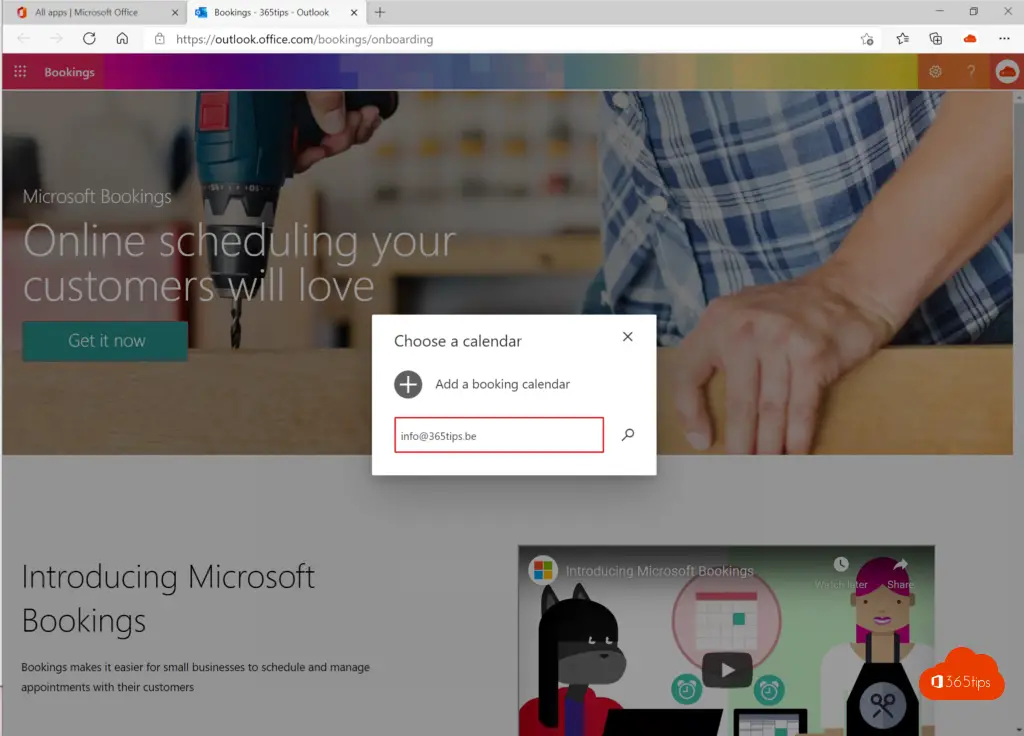
Wat wil je organiseren met Microsoft Bookings?
- Mensen moeten een afspraak kunnen maken met jou.
- De afspraak moet via Microsoft Teams verlopen.
- Een uurtje is prima.
- Enkel op maandag tussen 10:00 en 12:00. En de andere dagen van 8:00 tot 17:00 en op zaterdag tussen 10:00 en 11:00.
Start vanuit het Bookingsportaal
Surf naar: https://outlook.office.com/bookings om bookings te activeren.
Als administrator heb je de bookings omgeving “klaargezet”. Gebruikers zijn ook in staat zonder dat ze administrator zijn om bookings te gebruiken — alleen gelden de regels van de administrator betreft integraties of bedrijfsinformatie.
Heeft je adminstrator nog niets gedaan in Bookings, omdat ie lag te slapen dan kan je Bookings zonder limitaties gebruiken. Wél met de limieten van 8:00 tot 17:00 vergaderen. Maar daar kan je rond werken in je eigen profiel. Later meer..
Allereerst heb je ‘agents’ nodig. Of medewerkers. Deze kan je toevoegen via deze directe URL: https://outlook.office.com/bookings/staff
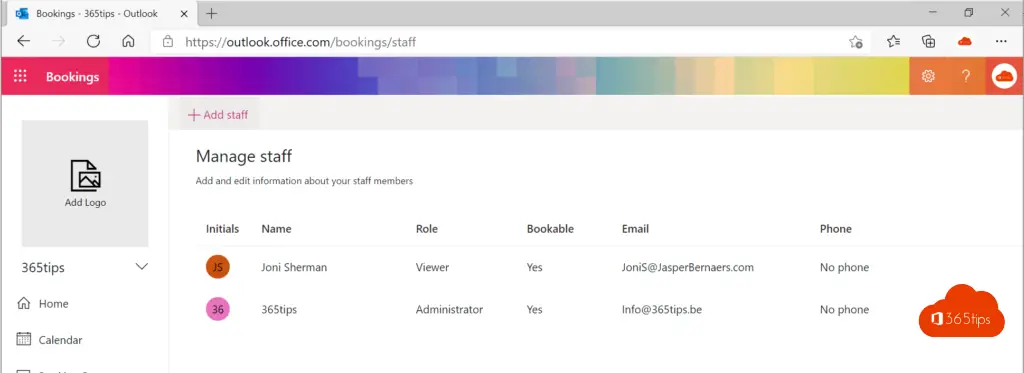
Druk op ‘Add Staff” bovenaan.
Voeg vervolgens je leden toe via Office 365 en druk bovenaan op opslaan.
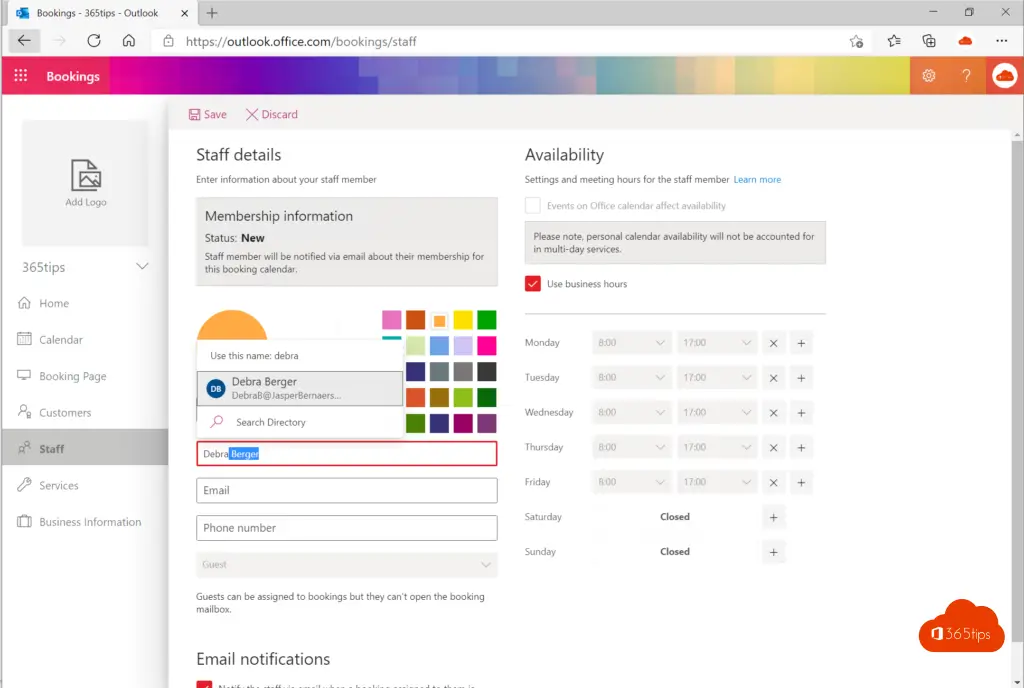
In dit voorbeeld het ik Debra toegevoegd.
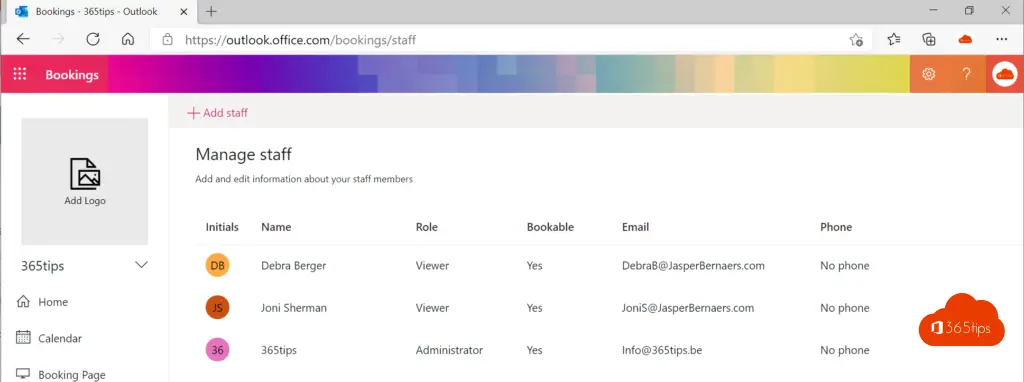
Open de gebruiker waarvan je uitzonderingen wil instellen in de agenda qua beschikbaarheid.
In dit voorbeeld heb ik maandag en zaterdag aangepast. Dit kan je per dag personaliseren.
Ik heb ingeschakeld dat ALS er reeds een agenda-item in de agenda staat je dit tijdsslot kan reserveren.
Druk op opslaan.
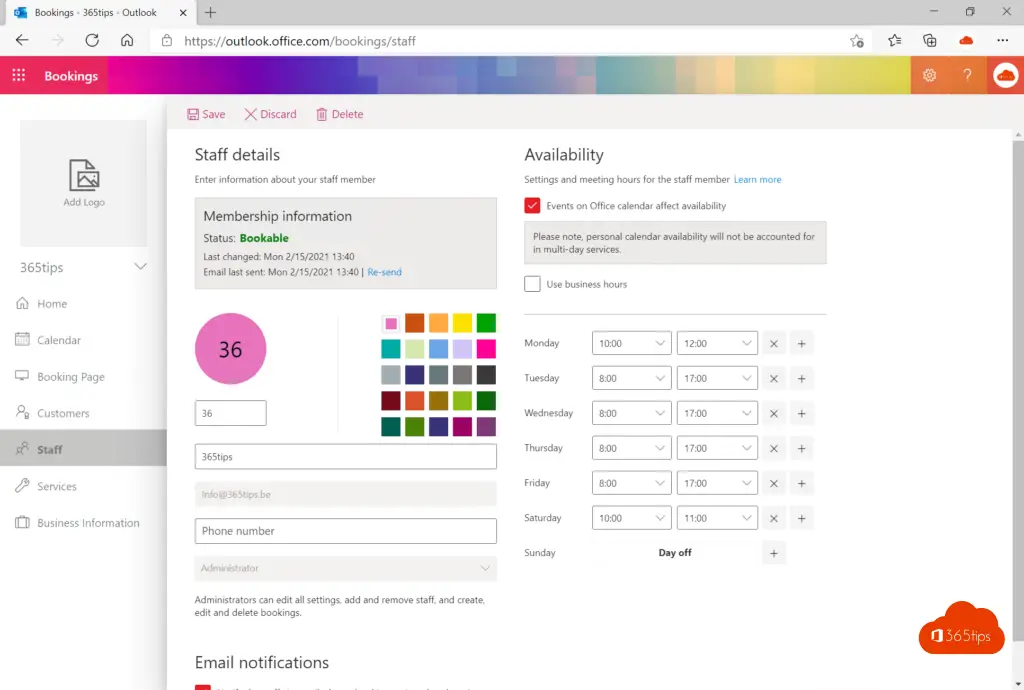
Standaard is al héél wat geregeld door Booking zelf en hoef je niet persé iets anders te personaliseren.
Publiceer je weblink in je e-mail handtekening
Surf naar: https://outlook.office.com/bookings/bookingpage
Ik heb rood gekozen als kleur aan de rechterkant.
De url kan je kopiëren om vervolgens te publiceren als mensen je mailen. In je handtekening bijvoorbeeld. Zoals in deze blog.
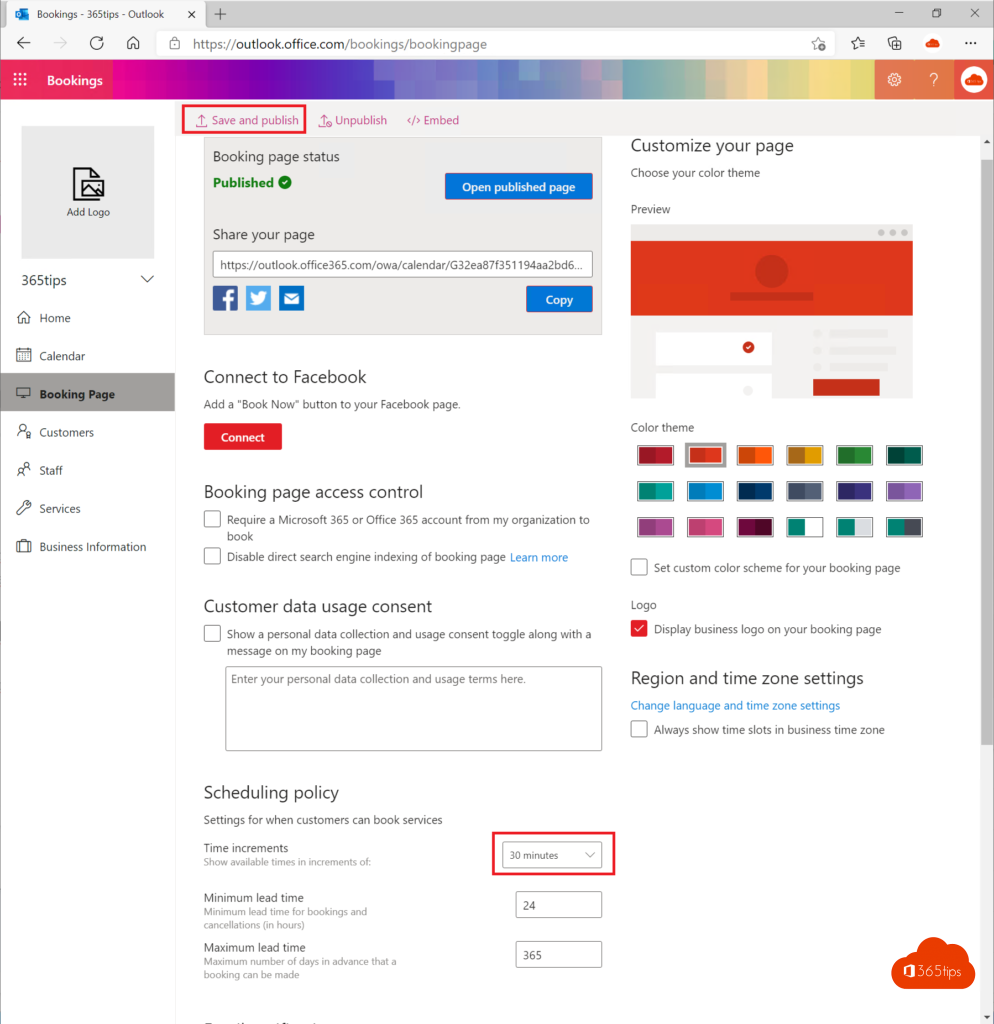
Een automatische vergadering versturen
Het is mogelijk een automatische vergadering te versturen. Deze instelling kan je hier terugvinden.
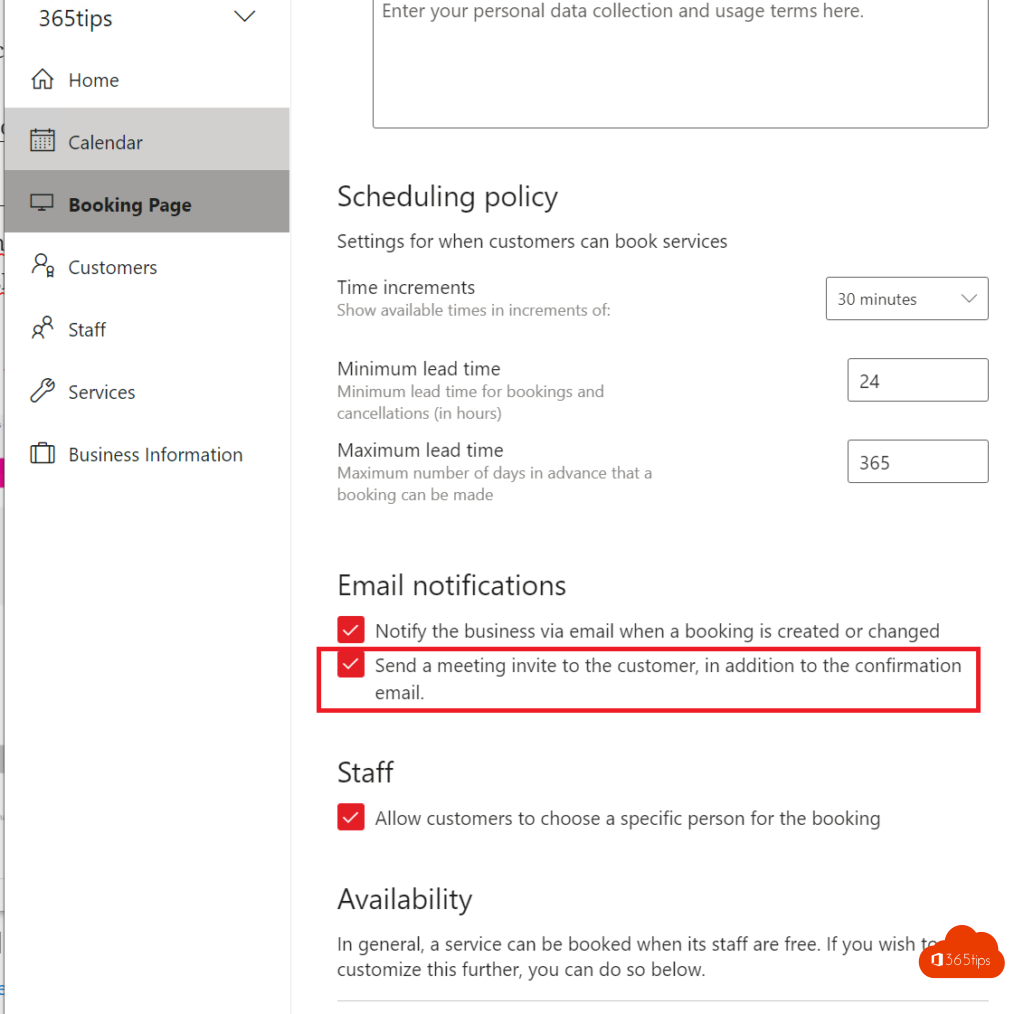
Zo kan je een test uitvoeren voor een fysieke vergadering
Kopiër de URL uit je booking portaal naar een browser en test het resultaat.
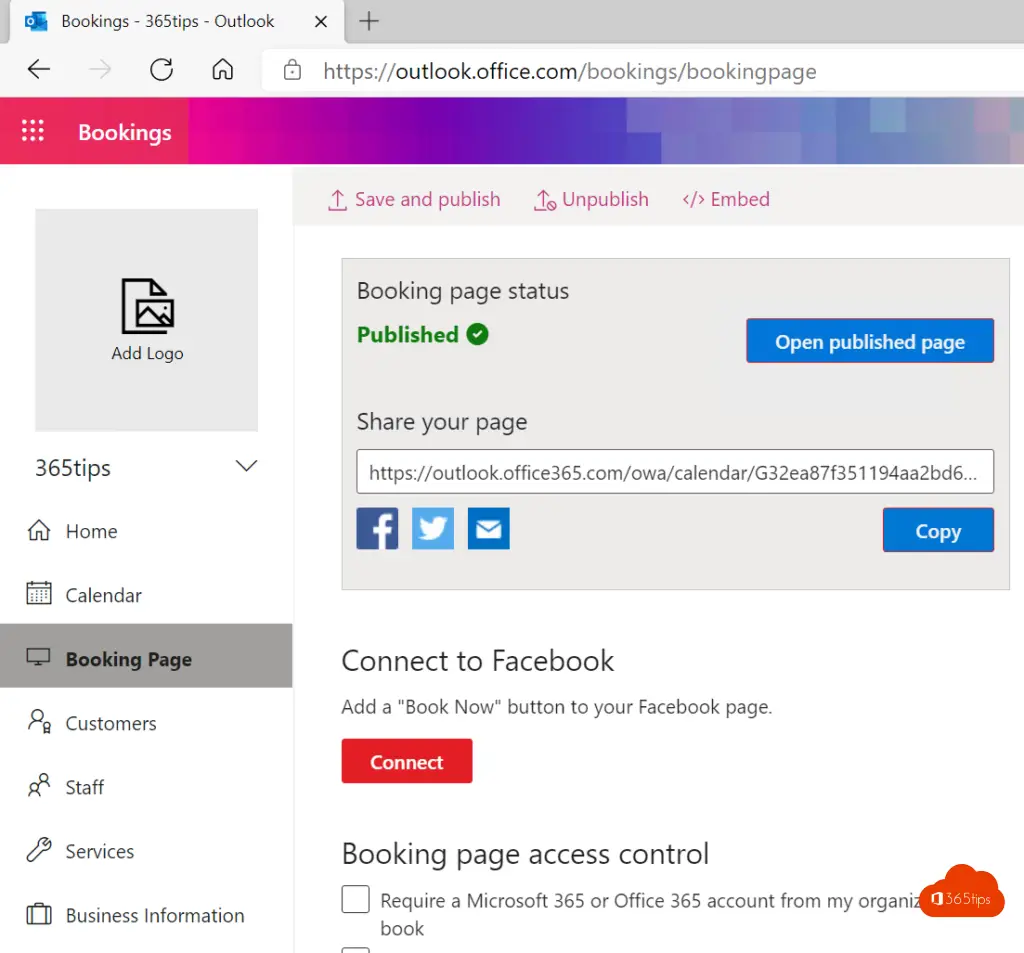
Selecteer de juiste contactpersoon
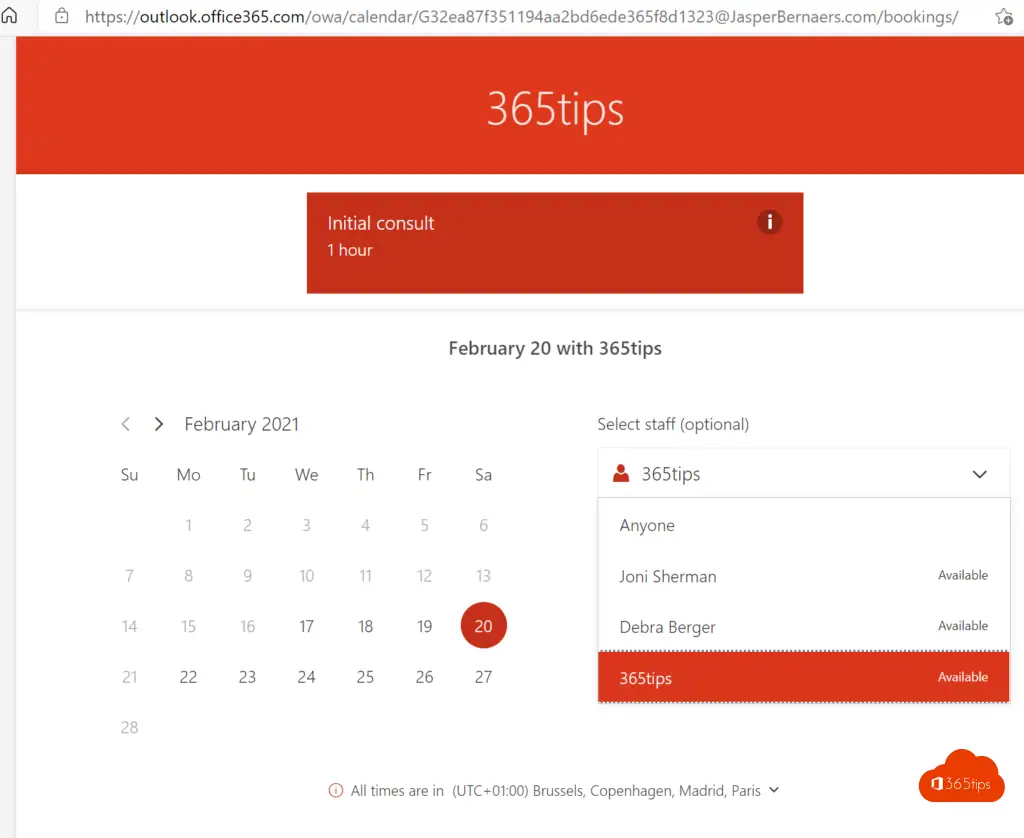
Vul het formulier in en book een afspraak.
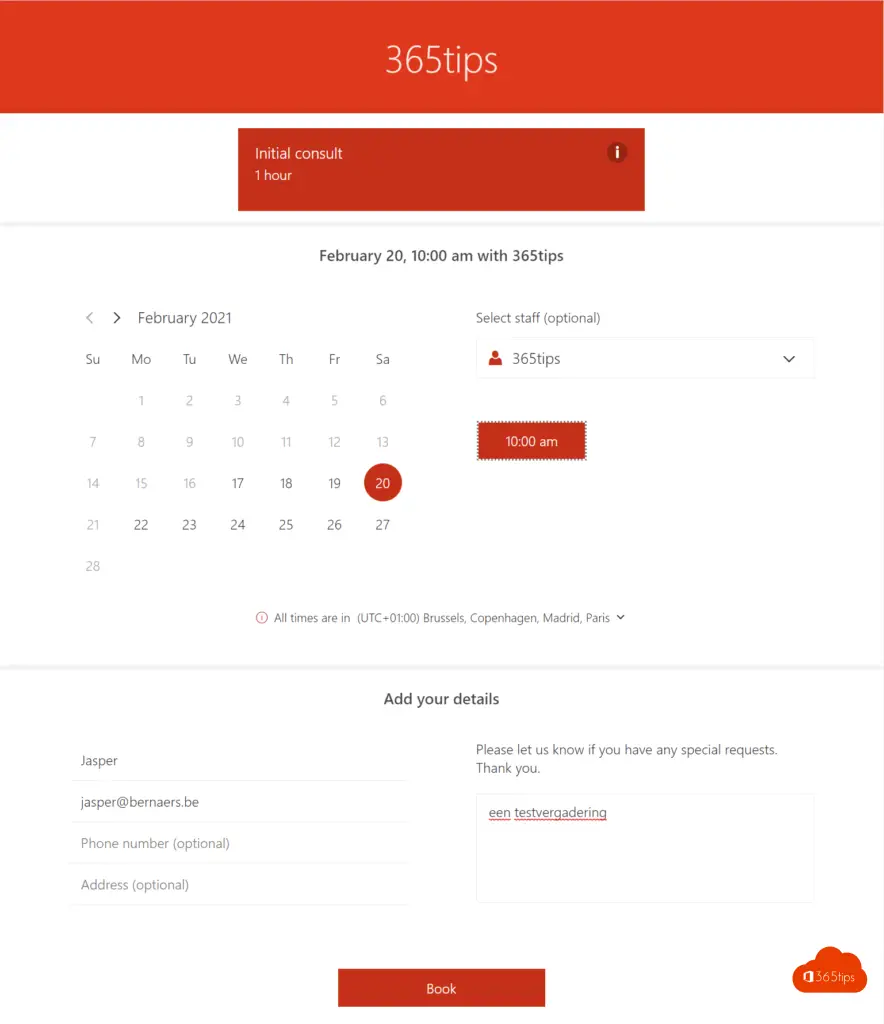

Je afspraak bevestiging komt zo binnen.

Een virtuele vergadering configureren en testen
Via outlook.office.com/bookings/services kan je diensten activeren. Ik activeerde Microsoft Teams vergaderingen om snel een Teams vergadering op te zetten.
Je kan steeds best de directe link gebruiken om te distribueren.
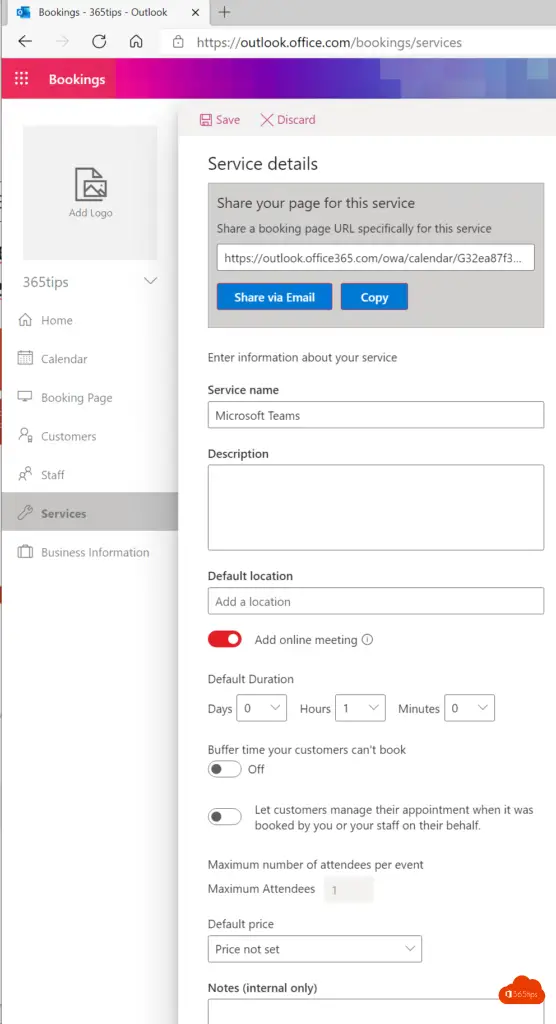
Voorbeeld:
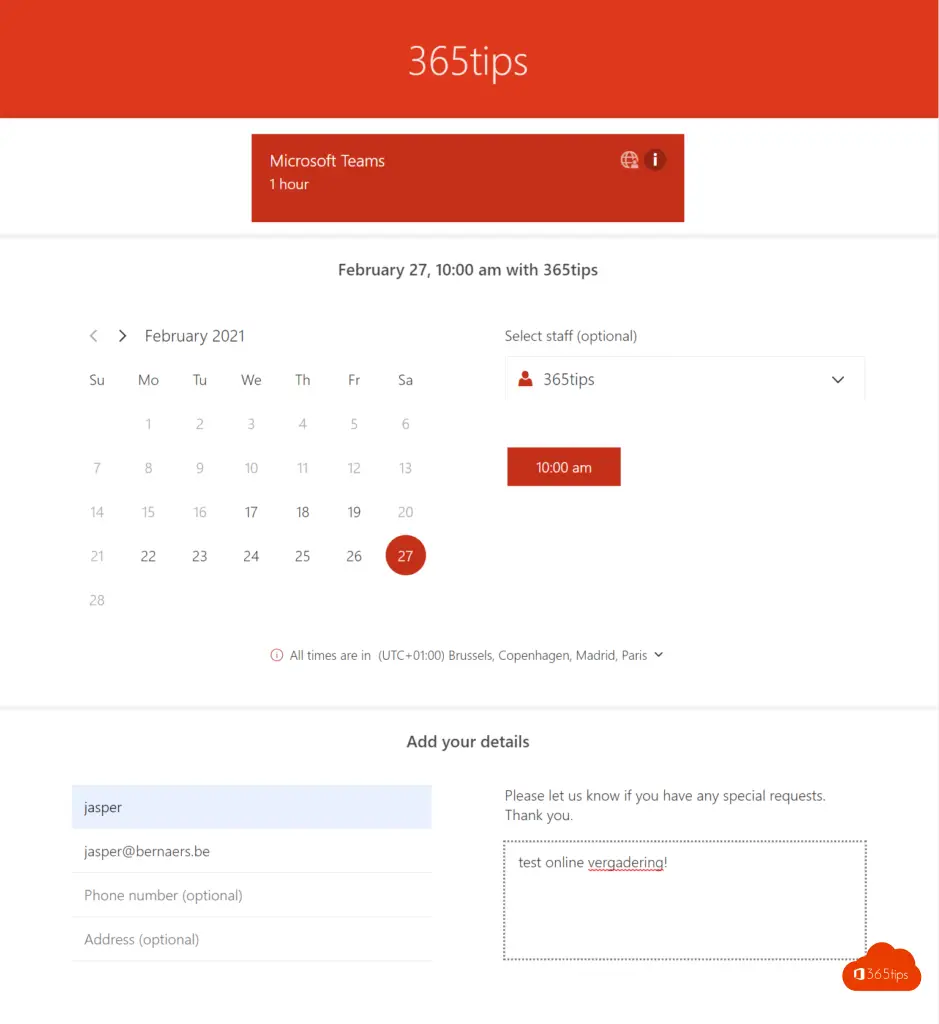
Je ontvanger krijgt deze uitnodiging met een Teams-invite.
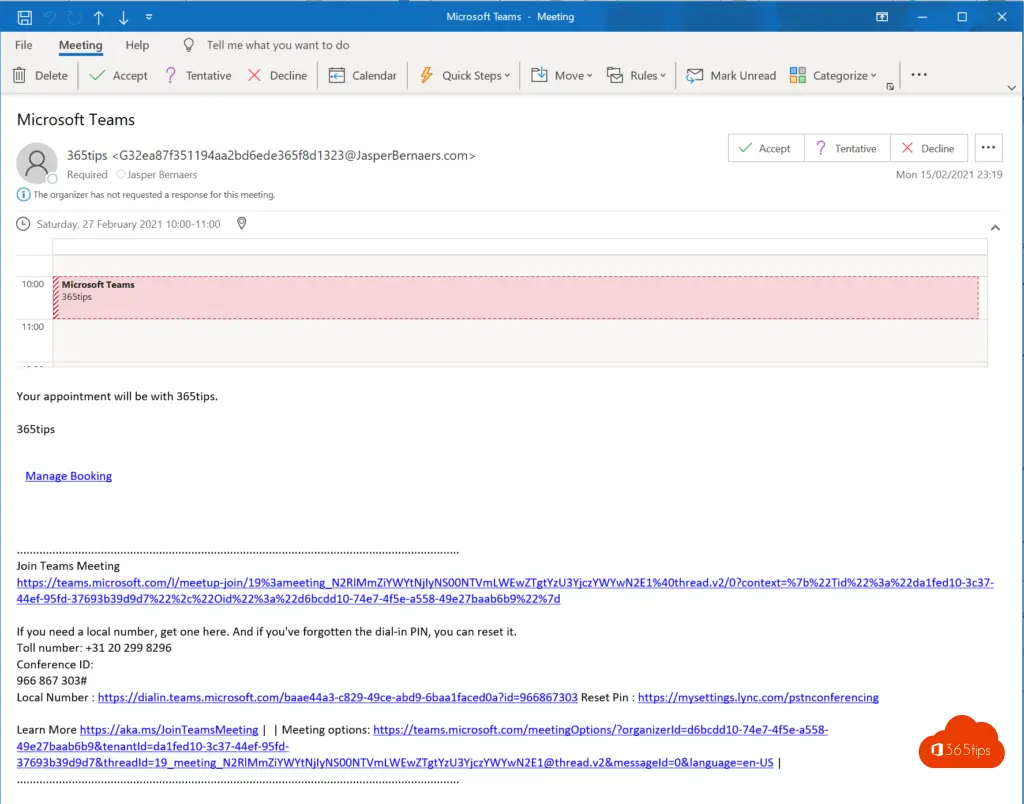
Jij ontvangt een bevestiging in je agenda + mailbox.
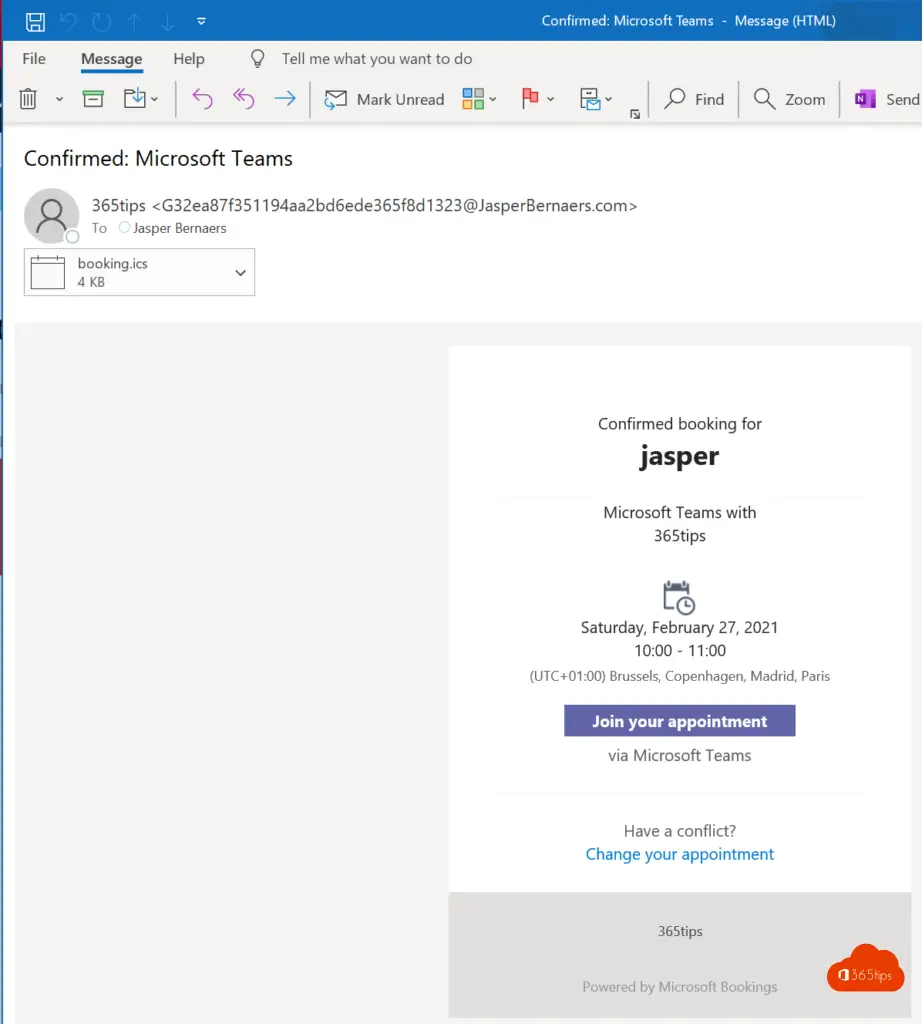
Organisatie uren aanpassen
Bedrijfsinformatie kan voor de volledige organisatie aangepast worden via: https://outlook.office.com/bookings/businessinformation
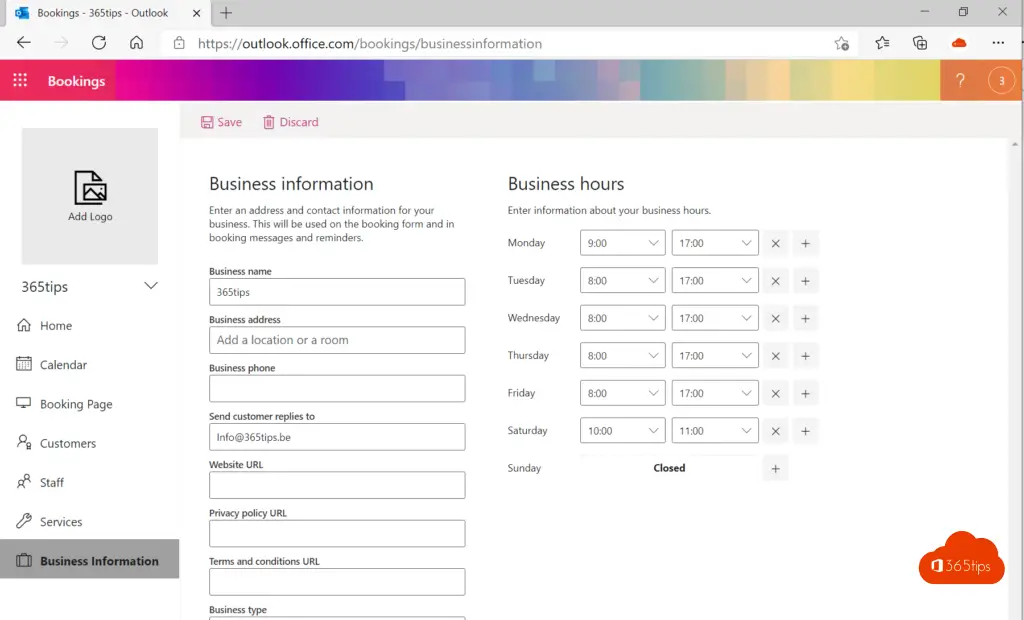
Véél bookings plezier! Heb je vragen? stuur een bericht in de comment! En help ook andere mensen met hun vragen.
Lees ook
Vakantiedagen toevoegen aan Outlook Agenda
Je Outlook agenda delen in Office 365
Microsoft Teams vergadering inplannen in je agenda – De enige juiste manier!
Neem meer controle over je teams-vergaderingen door chatten uit te schakelen
Externe mensen presentator maken in een teams vergadering
Beste,
Wanneer ik bij booking aanduid dat iemand niet kan kiezen tussen verschillende medewerkers om te boeken, krijgen we standaard de agenda te zien van een medewerker i.p.v. de agenda van mezelf (beheerder). Hoe kan ik dit veranderen?
Als iemand in mijn agenda boekt, krijg ik de extra comment (of extra andere velden die ik definieerde) niet mee door.
Waar vind ik die info?
Hoi Jef, dat heb ik ook al gemerkt. Ik weet niet of het kan om comments mee te geven als je zo boekt.
Man findet das unter https://outlook.office.com/bookings/customers > auf den Namen des Kunden in der Liste klicken > “mehr Kontaktinformationen öffnen” und dort steht es dann schön versteckt…
Hoi, ik heb 2 vragen onder aan mijn reserveringspagina gezet, die moeten worden ingevuld. Wanneer ik nu ga proberen om te boeken, en deze 2 vragen beantwoord, zie ik deze antwoorden helemaal niet in mijn bevestiging van mijn afspraak staan. Hoe kan ik dit alsnog inzien?
Hola, ¿Cómo se puede acotar el periodo de citas? Ya tengo configurado los días y horas que se pueden reservar pero necesito que a partir del 1 de Mayo ya no se pueda reservar una cita. ¿Dónde se configura?
Muchas gracias!
Hoi Jasper, Bedankt voor je duidelijke uitleg! Ik werk zelf met meerdere agenda’s. Kun je deze in Bookings koppelen zodat mensen je hele agenda zien, inclusief alle afspraken uit verschillende agenda’s? Of kun je alleen de agenda inzichtelijk maken die gekoppeld is aan je Office account?
Hoi Annemarie, goede vraag. Ik denk dat er geen werkbare oplossing is hiervoor. Je kan alleen de lege plaatsen aangeven maar geen zicht op de items. Je kan natuurlijk wel je agenda delen met je contactpersonen. Of uit andere agenda’s met flow items kopiëren. Is dat een oplossing?
Hi Jasper,
The customer is not receiving the confirmation email however, I have switched on all the settings as instructed to. Any ideas?
Bonjour,
Tout d’abord, merci pour la création de votre site, il m’a déjà vraiment aidé ;-).
Mais malheureusement, je bute depuis un petit sur les réservations. En effet, j’aimerais proposer aux membres de mon équipe des journées de formation.
Je crée un calendrier, mais je n’arrive pas configurer les dates ou je souhaite donner les formations. Les agents peuvent réserver toutes les dates du calendrier. Pouvez-vous m’aider ?
beste,
als ik een meeting niet heb ingepland en ik wil die toch nog toevoegen ( dus in het verleden) hoe kan ik dit in de bookingstool zetten?